笔记本电脑win11如何设置开机密码 Win11电脑如何设置开机密码
更新时间:2024-09-29 12:38:18作者:xiaoliu
在日常使用笔记本电脑时,设置开机密码是保护个人隐私和数据安全的重要措施,而随着Win11系统的推出,如何在新系统下设置开机密码成为了许多用户关注的焦点。在Win11电脑上设置开机密码的步骤并不复杂,只需几个简单的操作就可以轻松完成。接下来我们将详细介绍Win11电脑如何设置开机密码,让您的电脑更加安全可靠。
1、Win11系统桌面,底部 任务栏上,按 Win 键,或点击开始;
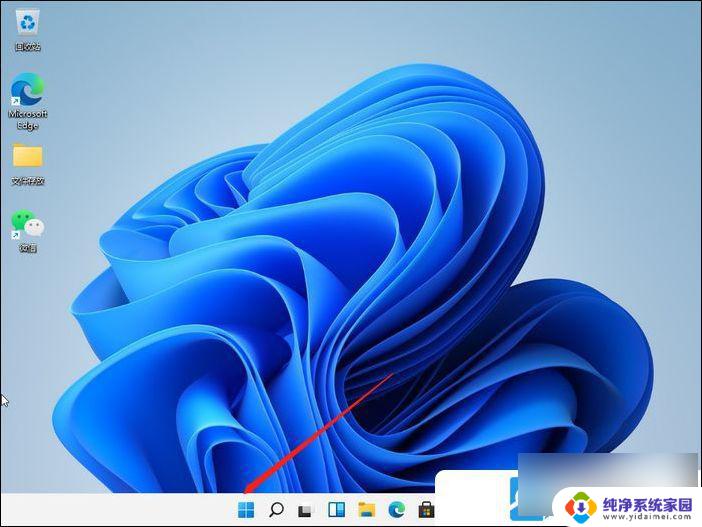
2、 打开的应用中,选择设置(Win+i);
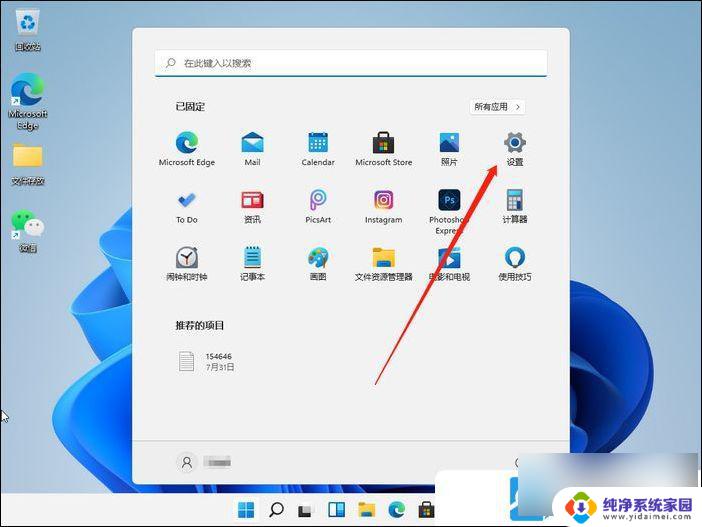
3、设置窗口, 左侧导航菜单中点击 账户, 进入 账户 管理;
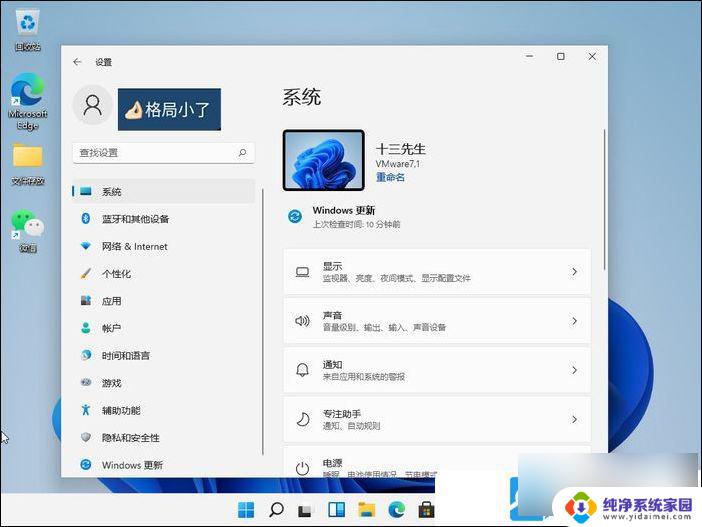
4、 账户项设置,选项列表中。点击登录选项(Windows Hello,安全密钥,密码,动态锁);

5、 进入后,可以看到多种不同的登录方式。有面部识别、指纹识别、PIN码、密码、图片密码等,这里选择Password简单的密码选项;
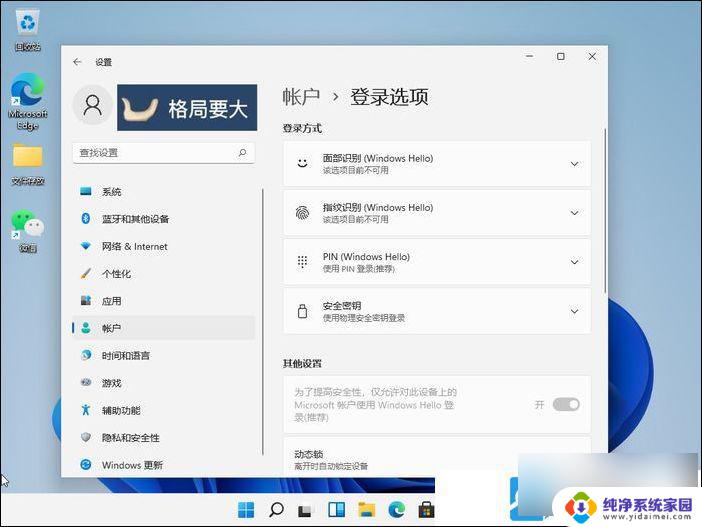
6、 点击展开后,显示出添加信息,点击添加;
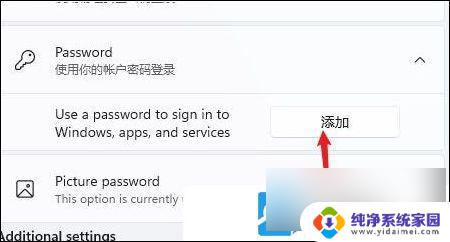
7、 创建密码窗口, 输入两次相同的密码(新密码/确认密码)。密码提示可以填,也可以不填,然后按照向导提示的操作继续往下,这样Win11电脑的开机密码就设置完成了;
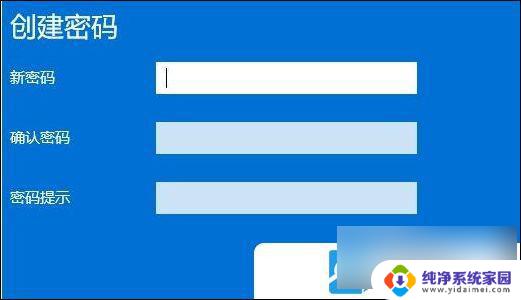
以上就是笔记本电脑win11如何设置开机密码的全部内容,有遇到相同问题的用户可参考本文中介绍的步骤来进行修复,希望能够对大家有所帮助。
笔记本电脑win11如何设置开机密码 Win11电脑如何设置开机密码相关教程
- win11电脑开机密码在哪改 笔记本电脑如何设置开机密码
- win11设置电脑开机密码步骤 win11电脑如何设置开机密码
- win11笔记本开机密码修改 笔记本电脑开机密码设置步骤
- 联想电脑如何设置开机密码win11 笔记本电脑开机密码设置步骤
- win11在哪儿改密码 笔记本电脑开机密码设置技巧
- win11怎么更改电脑开机密码和锁屏密码 笔记本电脑开机密码设置方法
- win11给电脑设置密码 win11电脑怎样设置开机密码
- 笔记本 win11如何修改登录密码 开机密码怎么在笔记本电脑上设置
- 笔记本开机密码怎么修改win11 笔记本电脑开机密码设置技巧
- win11怎么改电脑密码开机密码 Win11如何更改开机密码
- win11如何关闭协议版本6 ( tcp/ipv6 ) IPv6如何关闭
- win11实时防护自动开启 Win11实时保护老是自动开启的处理方式
- win11如何设置网页为默认主页 电脑浏览器主页设置教程
- win11一个屏幕分四个屏幕怎么办 笔记本如何分屏设置
- win11删除本地账户登录密码 Windows11删除账户密码步骤
- win11任务栏上图标大小 win11任务栏图标大小调整方法